Узнайте, как изменить язык по умолчанию для установки приложений Creative Cloud. После любой установки вы можете выполнить удаление или переустановку.
Как изменить языковые настройки для приложений Creative Cloud
Вы можете изменить язык по умолчанию для будущих установок приложений Creative Cloud. Вам нужно переустановить все свои приложения, чтобы воспользоваться этим изменением.
Откройте приложение Creative Cloud для настольных ПК. (Нажмите значок на панели задач Windows или в строке меню macOS.)
Щелкните значок шестеренки в правом верхнем углу и выберите Установки.
![]()
Установки
Выберите Приложения на боковой панели.
Выберите язык из списка Стандартный язык установки.
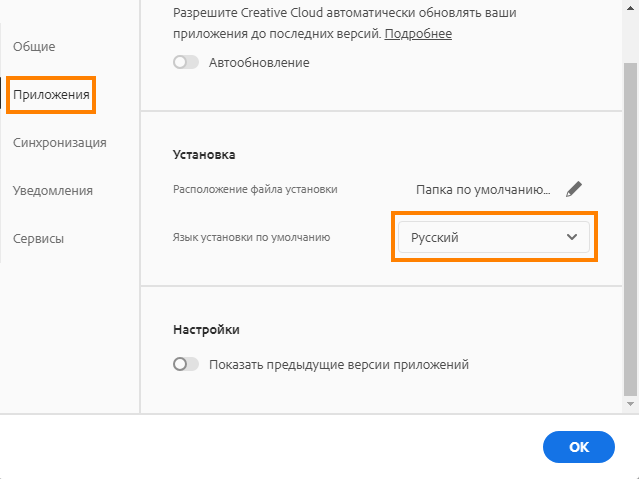
Как поменять язык в Adobe Audition 2020
Нажмите Готово, чтобы изменения вступили в силу.
Все приложения, загруженные после внесения этого изменения, будут устанавливаться с использованием нового языка.
Чтобы применить изменения языка к уже установленному на компьютере приложению, удалите и повторно установите приложение.
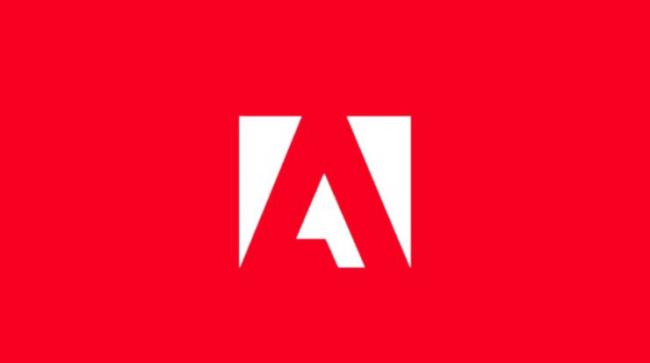
При установке любого приложения Adobe, не важно это Premiere pro и After Effect или Photoshop и Lightroom можно не обратить внимание на язык приложения. Если пропустить этот пункт, то можно столкнуться с ситуацией когда язык используется не тот который нужен вам. Часто бывает что вы выбрали русский, но все уроки на английском. Так как сделать английский в Adobe?
Изменение языка приложний Adobe через консоль
К счастью, есть очень простой универсальный способ для всех приложений Adobe.
- Необходимо, запустить нужное вам приложение
- Создать или открыть любой проект
- Нажать сочитание клавиш CTRL+F12
- Нажать на список слева и выбрать “Debug Database view”
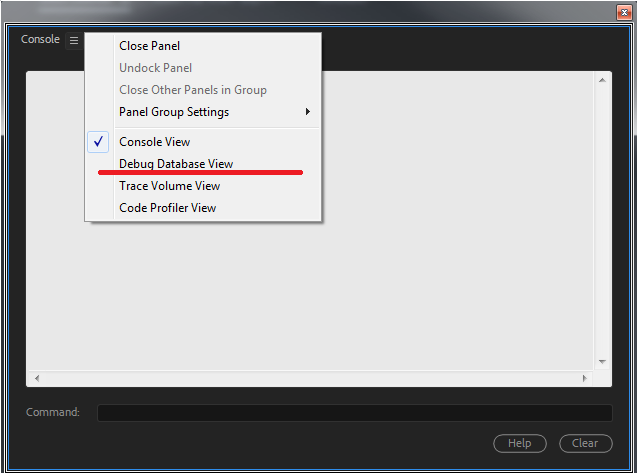
5. В открывшемся окне найти строку “Application Language”
6. Напротив этой строки написать код нужного языка.
Русский – ru_RU, Английский – en_US
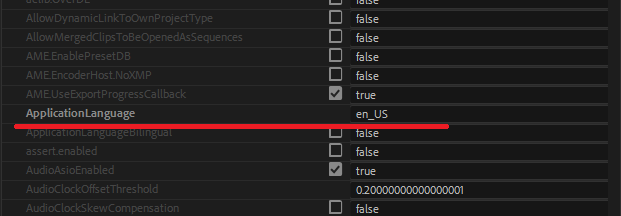
Как изменить язык adobe приложений


Как Поставить Русский Язык в Adobe Audition 100% в 2019 | Меняем Язык в Adobe Audition | Смена Языка
Техника
На чтение 2 мин
При установке любого приложения Adobe, не важно это Premiere pro и After Effect или Photoshop и Lightroom можно не обратить внимание на язык приложения. Если пропустить этот пункт, то можно столкнуться с ситуацией когда язык используется не тот который нужен вам. Часто бывает что вы выбрали русский, но все уроки на английском. Так как сделать английский в Adobe?
Изменение языка приложний Adobe через консоль
К счастью, есть очень простой универсальный способ для всех приложений Adobe.
- Необходимо, запустить нужное вам приложение
- Создать или открыть любой проект
- Нажать сочитание клавиш CTRL+F12
- Нажать на список слева и выбрать «Debug Database view»

5. В открывшемся окне найти строку «Application Language»
6. Напротив этой строки написать код нужного языка.
Русский — ru_RU, Английский — en_US

Как поменять язык в программе adobe audition
Adobe Audition – одна из самых сложных программ, от этого разработчика. С ней и без того трудно разобраться, а когда все настройки описаны еще и на английском языке – вообще происходит какой-то ужас. Именно поэтому мы делаем для вас эту статью, в которой расскажем вам, как именно можно изменить язык в этой программе на русский.
Как поменять язык на русский
Итак, для начала вам понадобится сама программа. Открываете ее, и если язык английский – следуете нашим инструкциям.
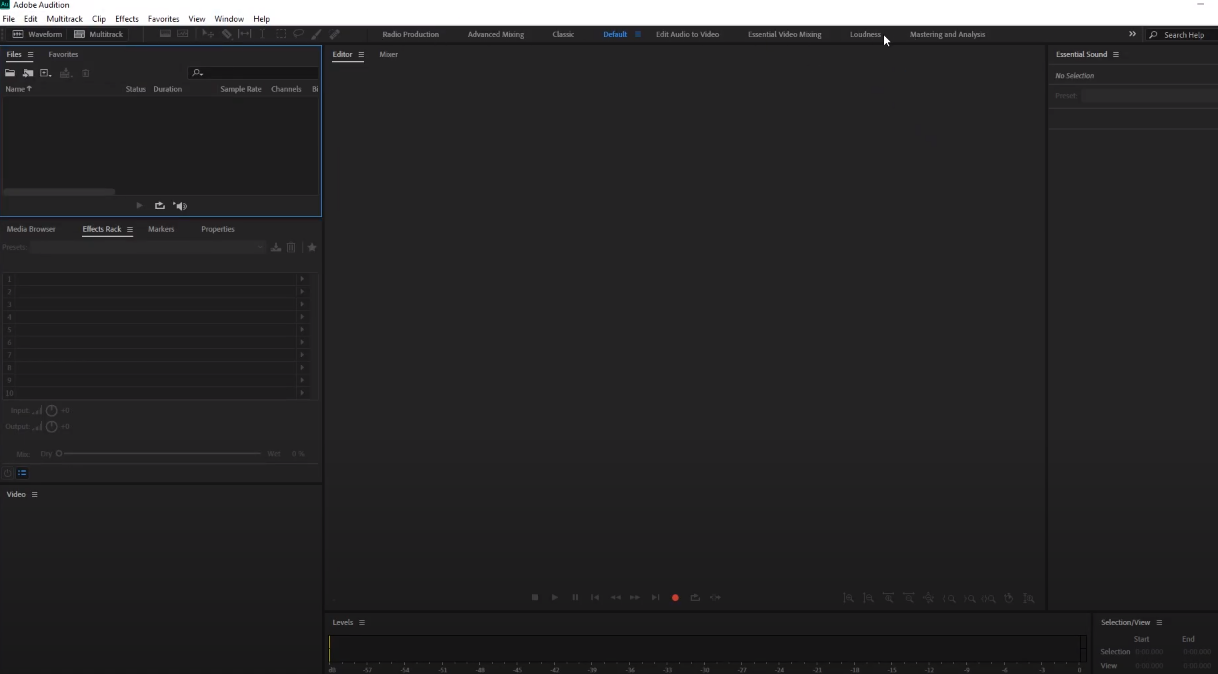
Сразу скажем, что в этом случае – покупка программы не поможет. Т.е., данный способ одинаково подходит как для лицензионной версии Audition, так и для пиратки. Изначально – вам понадобится папка с языковыми настройками. Найти ее – можно очень просто, задав аналогичный запрос в поисковике.
Скачанная папка будет называться Dict.
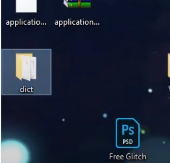
Ее нужно будет перенести в корневую папку с игрой. Найти ее вы сможете по адресу: компьютер/локальный диск с программой/program files/adobe/Adobe Audition CC 2019 (ну или какая у вас версия установлена).
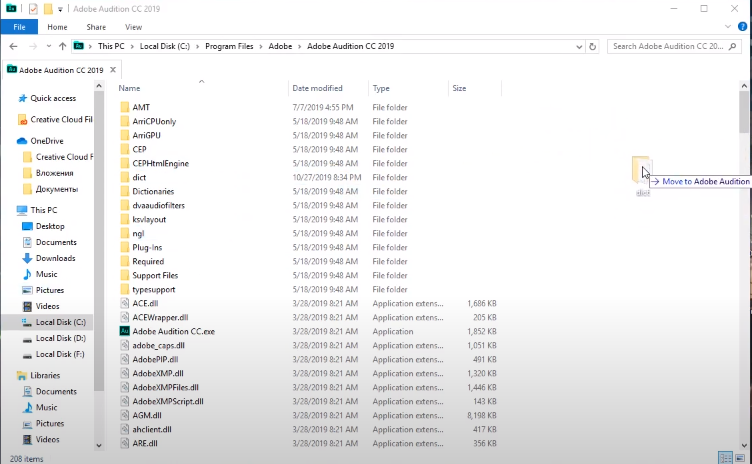
Помимо этого, вы скачаете еще и файл, называющийся «!RUS.vbs». Его нужно будет закинуть в эту же папку, но отдельным файлом.

Теперь, в самом верху корневой папки – находите еще одну, с названием AMT.
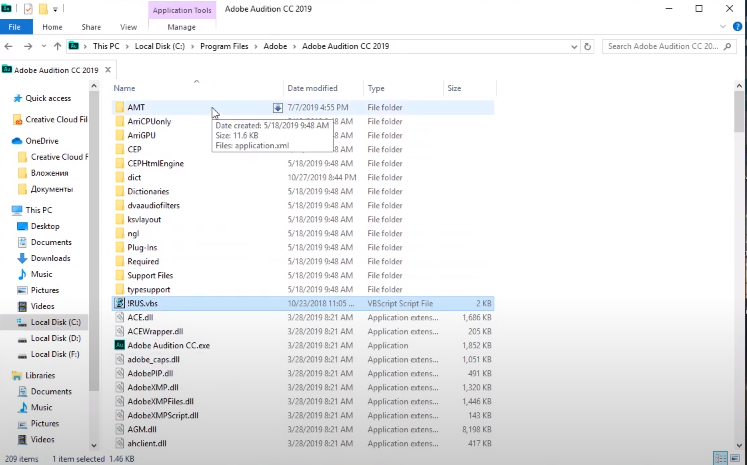
Открываете ее и видите там 1 единственный файл — application.
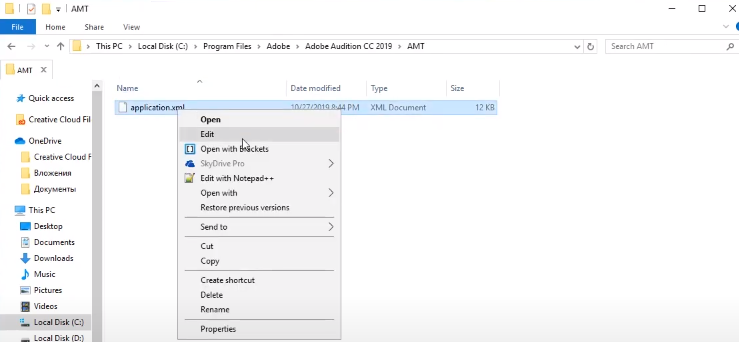
Открываете его при помощи блокнота.
Теперь вам нужно найти строчку, где указываете установка языков. У нас уже стоит es_ES. Если у вас по другому – сделайте так, как у нас.

Сохраняете изменения, перезаходите в программу и видите, что язык изменился на русский.
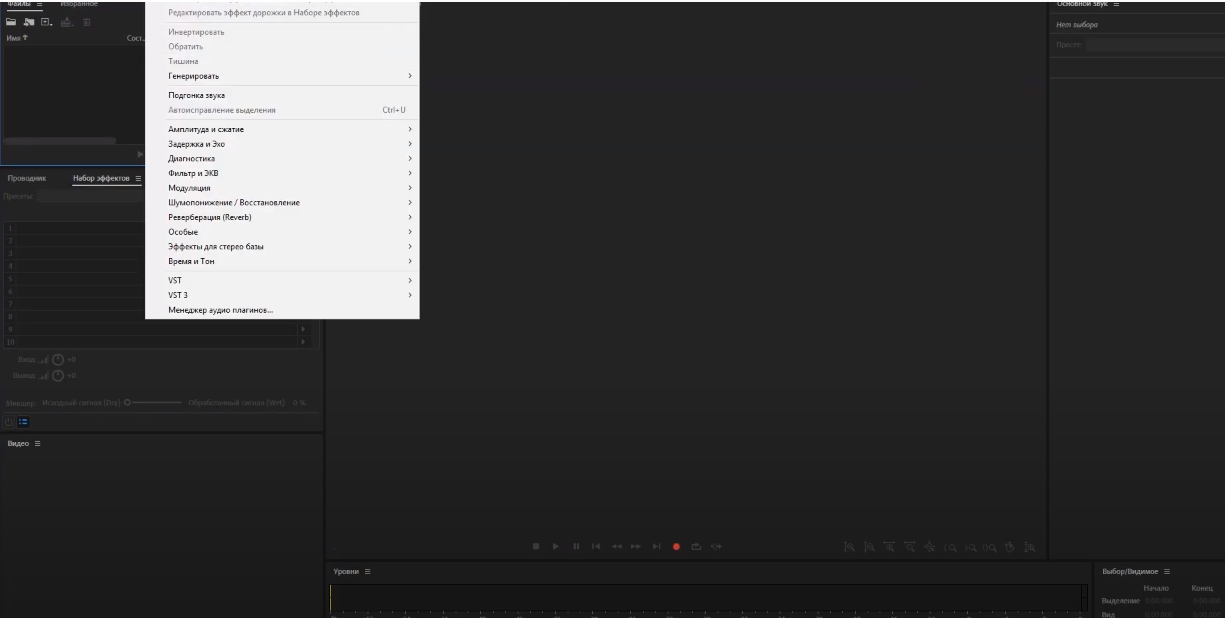
На этом наш урок подходит к концу. Спасибо, что за помощью обратились именно к нам. Всем удачи и до новых уроков.
Источник: adobeuroki.ru